Οι περισσότεροι χρήστες των Windows ξεχνούν να διαγράψουν το ιστορικό περιήγησής τους και τα δεδομένα από το πρόγραμμα περιήγησης του συστήματος, κάτι που μπορεί να είναι επικίνδυνο εάν κάποιος άλλος το χρησιμοποιήσει χωρίς άδεια. Μπορούν να διαγράψουν μόνο το ιστορικό περιήγησης στο πρόγραμμα περιήγησης του συστήματος, χωρίς να εμποδίσουν το πρόγραμμα περιήγησης να διατηρεί δεδομένα επ' αόριστον.
Ως αποτέλεσμα, καταλήξαμε σε μερικές έννοιες και στρατηγικές για να εμποδίσουμε το πρόγραμμα περιήγησης να αποθηκεύει το ιστορικό περιήγησης στο σύστημα.
Εάν αναζητάτε έναν τρόπο να αποτρέψετε τα προγράμματα περιήγησης Chrome και Edge από το να αποθηκεύουν το ιστορικό περιήγησής σας στον υπολογιστή σας, διαβάστε αυτήν την ανάρτηση για οδηγίες.
ΔΙΑΦΗΜΙΣΗ
ΣΗΜΕΙΩΣΗ: Πριν ξεκινήσετε, κάντε ένα αντίγραφο ασφαλείας του αρχείου μητρώουώστε να μπορείτε να το επαναφέρετε ανά πάσα στιγμή αν κάτι πάει στραβά. Γιατί αυτό έχει τη δυνατότητα να καταστρέψει εντελώς το σύστημα.
Πώς να αποτρέψετε το Chrome από την αποθήκευση ιστορικού περιήγησης και δεδομένων χρησιμοποιώντας τον Επεξεργαστή Μητρώου
Βήμα 1: Πατήστε Windows + R τα πλήκτρα μαζί στο πληκτρολόγιό σας για να ανοίξετε το Τρέξιμο πλαίσιο εντολών.
Βήμα 2: Πληκτρολογήστε regedit στο πλαίσιο Εκτέλεση και πατήστε το Εισαγω κλειδί για να ανοίξετε το Επεξεργαστής μητρώου.
Βήμα 3: Αποδεχτείτε την προτροπή UAC κάνοντας κλικ Ναί να συνεχίσει.

Βήμα 4: Αφού ανοίξει ο επεξεργαστής μητρώου, αντιγράψτε και επικολλήστε την παρακάτω διαδρομή στην κενή και καθαρή γραμμή διευθύνσεων και, στη συνέχεια, πατήστε Εισαγω.
HKEY_LOCAL_MACHINE\SOFTWARE\Policies
Βήμα 5: Αφού φτάσετε στο πολιτικών κλειδί μητρώου, κάντε δεξί κλικ πάνω του και τοποθετήστε το δείκτη του ποντικιού από πάνω Νέος και μετά επιλέξτε Κλειδί από τη λίστα για να δημιουργήσετε ένα νέο κλειδί μητρώου στην ενότητα Πολιτικές όπως φαίνεται παρακάτω.
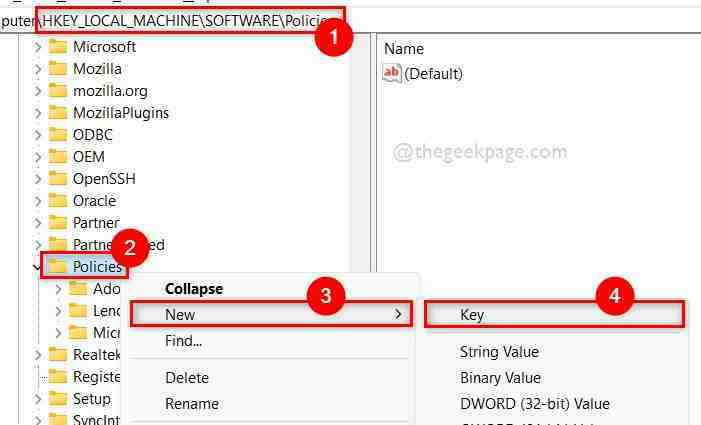
Βήμα 6: Το κλειδί μητρώου που δημιουργήθηκε πρόσφατα θα πρέπει να μετονομαστεί σε Google.
Βήμα 7: Στη συνέχεια, δημιουργήστε ξανά ένα νέο κλειδί μητρώου κάτω από Google κάνοντας δεξί κλικ πάνω του και επιλέγοντας Νέο > Κλειδί όπως φαίνεται παρακάτω.
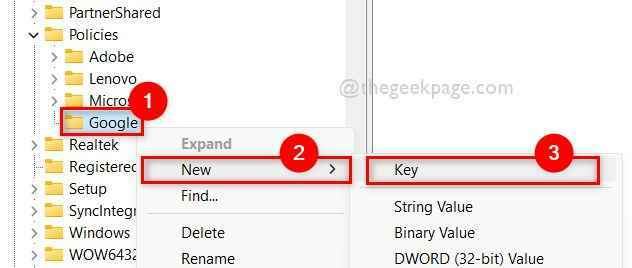
ΔΙΑΦΗΜΙΣΗ
Βήμα 8: Μετονομάστε το σε Χρώμιο.
Βήμα 9: Μόλις τελειώσετε, κάντε δεξί κλικ Χρώμιο και κάντε κλικ Νέο > Τιμή DWORD (32-bit). από το μενού περιβάλλοντος.
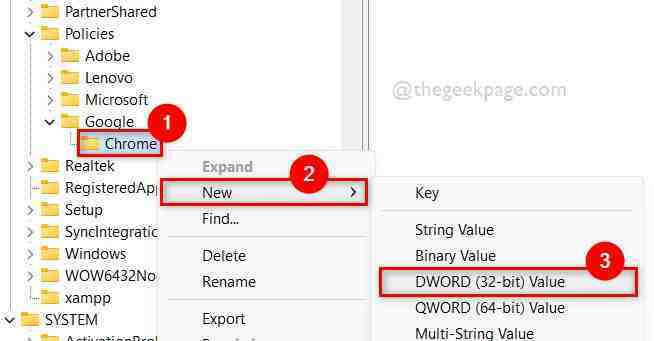
Βήμα 10: Μετονομάστε αυτήν την τιμή DWORD που δημιουργήθηκε πρόσφατα σε SavingBrowserHistory Απενεργοποιήθηκε.
Βήμα 11: Ανοίξτε το κάνοντας διπλό κλικ πάνω του.
Βήμα 12: Στο παράθυρο, Enter 1 στο Δεδομένα αξίας πεδίο και κάντε κλικ Εντάξει να κάνετε αλλαγές.
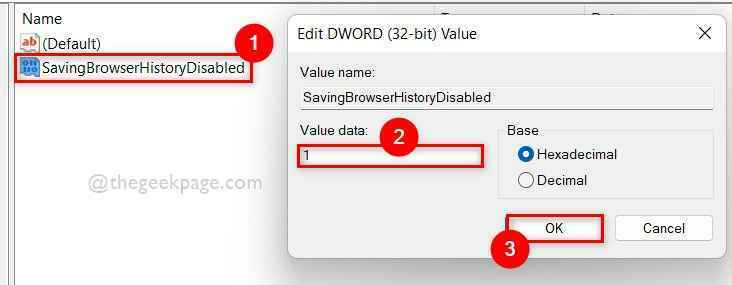
Βήμα 13: Αφού γίνει αυτό, κλείστε τον Επεξεργαστή Μητρώου και επανεκκινήστε το σύστημά σας μία φορά.
Βήμα 14: Μόλις εκκινηθεί το σύστημα, ξεκινήστε να χρησιμοποιείτε το πρόγραμμα περιήγησης Chrome και ελέγξτε εάν αποθηκεύει το ιστορικό και τα δεδομένα περιήγησης ή όχι.
Ελπίζω ότι αυτό έλυσε το πρόβλημά σας.
Πώς να αποτρέψετε τον Microsoft Edge από την αποθήκευση ιστορικού περιήγησης και δεδομένων χρησιμοποιώντας τον Επεξεργαστή Μητρώου
Βήμα 1: Πατήστε το Windows πληκτρολογήστε στο πληκτρολόγιο και πληκτρολογήστε επεξεργαστή μητρώου.
Βήμα 2: Στη συνέχεια, επιλέξτε Επεξεργαστής Μητρώου από τα αποτελέσματα αναζήτησης όπως φαίνεται παρακάτω.
Βήμα 3: Κάντε κλικ Ναί στην προτροπή UAC για να συνεχίσετε.
ΔΙΑΦΗΜΙΣΗ
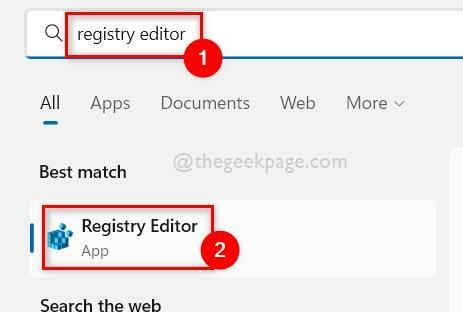
Βήμα 4: Αντιγράψτε και επικολλήστε την παρακάτω διαδρομή στη γραμμή διευθύνσεων και πατήστε Εισαγω κλειδί.
HKEY_LOCAL_MACHINE\SOFTWARE\Policies\Microsoft
Βήμα 5: Κάντε δεξί κλικ στο Microsoft κλειδί μητρώου και επιλέξτε Νέο > Κλειδί για να δημιουργήσετε ένα νέο κλειδί μητρώου.
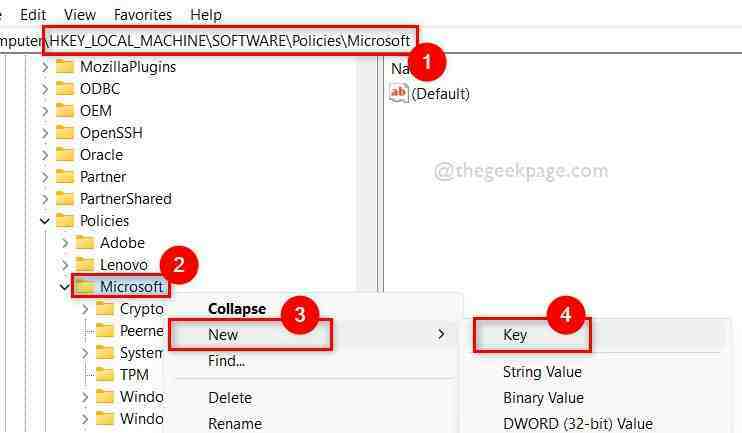
Βήμα 6: Μετονομάστε αυτό το κλειδί σε Ακρη.
Βήμα 7: Στη συνέχεια, κάντε δεξί κλικ στο Ακρη κλειδί μητρώου και επιλέξτε Νέος και μετά κάντε κλικ Τιμή DWORD (32-bit). από το μενού περιβάλλοντος όπως φαίνεται παρακάτω.
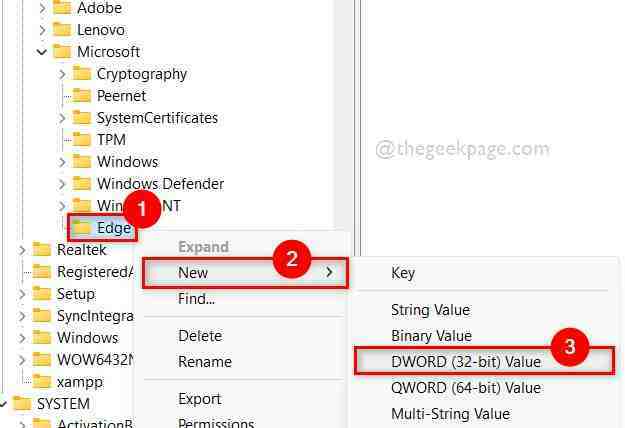
Βήμα 8: Ονομάστε αυτό το DWORD σε Saving BrowserHistory Απενεργοποιήθηκε.
Βήμα 9: Κάντε διπλό κλικ πάνω του και μόλις ανοίξει, Enter 1 στα δεδομένα τιμής και κάντε κλικ ΕΝΤΑΞΕΙ.
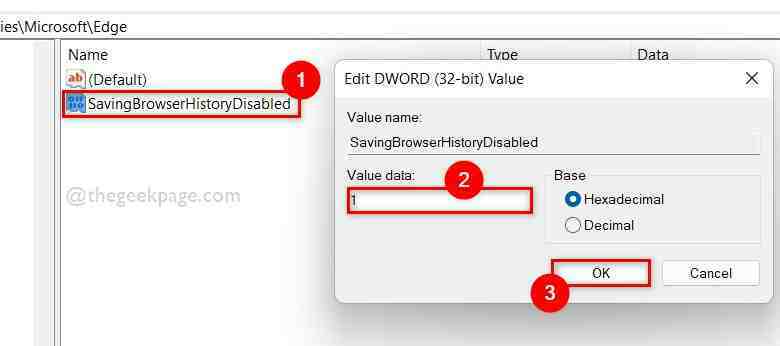
Βήμα 10: Κλείστε το παράθυρο του επεξεργαστή μητρώου.
Βήμα 11: Επανεκκινήστε το σύστημά σας και περιμένετε μέχρι να εκκινηθεί.
ΔΙΑΦΗΜΙΣΗ
Τώρα ελέγξτε αν το πρόγραμμα περιήγησης Edge αποθηκεύει το ιστορικό περιήγησης ή όχι.
Αυτό είναι όλο.
Ελπίζω ότι αυτή η ανάρτηση ήταν ενημερωτική. Ενημερώστε μας στην παρακάτω ενότητα σχολίων.
Ευχαριστώ!


